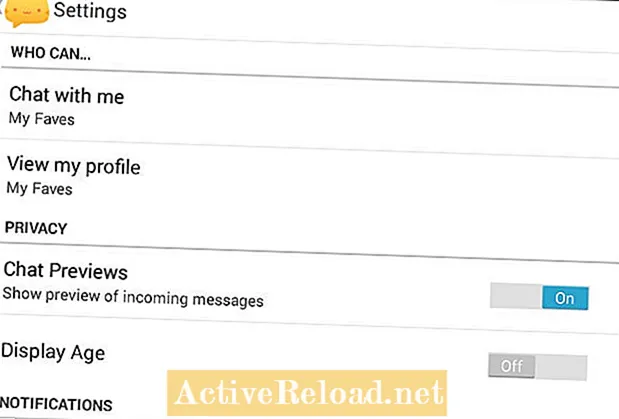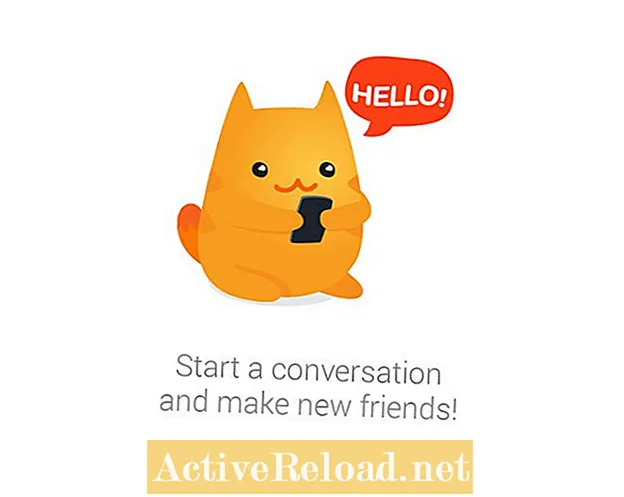
Tartalom
- Regisztrálás a Meow Chat szolgáltatással
- Véletlenszerű csevegések indítása
- Az Explore használata
- Barátok hozzáadása
- Hogyan lehet keresni Meow Chat pontokat
- További tippek
A mobiltelefonoktól és a táblagépektől kezdve az operációs rendszerig szeretek mélyreható információkat, útmutatókat, áttekintéseket és oktatóanyagokat írni.
A Meow Chat egy azonnali üzenetküldő alkalmazás, amely lehetővé teszi az emberek számára, hogy ne csak szöveges üzenetet küldjenek. Ez lehetővé teszi számukra, hogy felfedezzék és új barátokat szerezzenek, véletlenszerű csevegéseket indítsanak, csevegőszobákat látogassanak el, beszélgethessenek hasonló gondolkodású emberekkel, és profiljukat elég sikkessé varázsolják a szemgolyók. Alapvetően egy csevegőalkalmazás, amely lehetővé teszi az emberek megismerését és új barátok megszerzését. Meghívhatja Facebook-os barátait is, hogy bármikor csevegjenek velük.
Ha még nem ismeri a Meow Chat alkalmazást, és szeretne többet felfedezni, kövesse ezt a hasznos útmutatót. A regisztrációtól kezdve a felfedezésen át a pontok megszerzéséig mindent ebben a bejegyzésben ismertetünk.
Regisztrálás a Meow Chat szolgáltatással
Töltse le az alkalmazást a Google Play áruházból, és indítsa el a kezdőképernyőről. Töltse ki a fióknyitási űrlapot felhasználónév, jelszó, e-mail cím, teljes név, születési dátum és nem kiválasztásával. E-mailjeit titokban tartjuk. Később a beállítások menüben elrejtheti életkorát.
Az alkalmazás azt is megkéri, hogy töltsön fel egy képet magáról. Ez fontos, mivel megbarátkozhat valakivel, és a Fedezd fel csak akkor, ha van profilképed. Érintse meg a „Fotó hozzáadása” elemet egy fotó feltöltéséhez. Fotót kiválaszthat a mobiltelefon / tablet PC galériájából. Készíthet fényképet is eszközének kamerájával, levághatja, és az alkalmazás hozzáadja profilképként.

Miután feltöltötte a képet és kitöltötte a szükséges információkat magáról, csak érintse meg a képernyő jobb felső sarkában található „Kész” gombot.
A regisztráció után húzza az ujját a splash képernyőkön a Barátok hozzáadása képernyőre való belépéshez. Itt hívhatja meg Facebook-barátait, hogy csatlakozzanak a hálózathoz. Ezt kihagyhatja, hogy egyenesen az alkalmazás kezdőképernyőjére lépjen.
Véletlenszerű csevegések indítása
Az alkalmazás véletlenszerű chat funkciója meglehetősen hasonlít Omegle-re. De az egy-egy csevegési lehetőség mellett az alkalmazás lehetővé teszi a véletlenszerű csoportos csevegésekben való részvételt is. Véletlenszerű csevegés kezdeményezéséhez érintse meg a macska ikont a készülék képernyőjének bal felső sarkában, és lépjen a „Véletlen csevegés” lehetőséghez. Kapcsolatba lép egy felhasználóval. Ha új mérkőzést szeretne, csak érintse meg a képernyő jobb felső sarkában található két nyíl ikont. Az intelligens cica megpróbál másik véletlenszerű felhasználót találni az Ön számára.
Véletlenszerű csoportos csevegésre váltáshoz csak érintse meg a képernyő tetején található csoportos csevegés ikont. Több száz csevegőszoba van, de az alkalmazás talál és megjelenít egy véletlenszerű szobát az Ön számára (Nem választhat csevegőszobát, ami szerintem az alkalmazás egyik hátránya). Érintse meg a két nyilat, hogy új csevegőszobába léphessen. Ha benne van, írja be üzenetét az alábbi helyre.
Cseveghet egyéni felhasználókkal egy csoportos csevegőszobában is. Csak annyit kell tennie, hogy megérinti a felhasználói profil képét. A profilkép megérintésével a profiljára jut, ahol üzenetet küldhet neki, vagy a profilját „Kedvencnek” jelölheti.
Hangalapú csevegést kezdeményezhet bármely véletlenszerű felhasználóval, ha megérinti és lenyomva tartja a mikrofon ikont a hang rögzítéséhez. Miután befejezte a felvételt, engedje el a küldéshez.
Az Explore használata
A Felfedezés opcióval kapcsolatba léphet hasonló gondolkodású emberekkel és barátkozhat velük. Ezzel az opcióval világtérképen keresztül kapcsolatba léphet a világ minden tájáról érkező emberekkel.
- Használata előtt ellenőrizze, hogy feltöltött-e egy profilképet. Ha nincs profilképe, akkor nem kezdeményezhet csevegést egyetlen Meow-felhasználóval sem. A felfedezés megkezdéséhez érintse meg a Felfedezés elemet. Az alkalmazás megjeleníti a világtérképet, amely lehetővé teszi, hogy kiválasszon egy régiót, ahol új barátokat szeretne keresni. Mindössze annyit kell tennie, hogy áthelyezi a kurzort egy országba, és a felhasználók listája megjelenik a világtérkép alatt.
- Választhat egy véletlenszerű országot is, ha megérinti a repülőgép ikonját a világtérkép jobb alsó sarkában. Az előző helyre való visszatéréshez érintse meg a repülőgép ikon mellett található otthoni ikont.
- A világtérkép jobb felső sarkában két ikon található: nagyító ikon és hangszínszabályzó ikon. Ha barátai név vagy felhasználói azonosító szerint kívánnak keresni, érintse meg a nagyító ikont. Abban az esetben, ha a profilját csak az ellenkező nemnek szeretné megjeleníteni, érintse meg a hangszínszabályzó ikont, majd mutassa meg, és válasszon egyet a 3 lehetőség közül. Ugyanabban a menüben kiválaszthatja, hogy mikor volt utoljára online.
- A Felfedezés részben először a több fényképet tartalmazó profilok jelennek meg. Tehát győződjön meg arról, hogy kettőnél vagy háromnál több fotót adott hozzá a profiljához, hogy megjelenjen a Felfedezés alatt. Győződjön meg arról is, hogy engedélyezte a helyszolgáltatásokat, hogy az emberek láthassák a profilját, amikor a Felfedezés lehetőséget használják.
- Ha kapcsolatba szeretne lépni egy személlyel, egyszerűen érintse meg a nevét, majd érintse meg a profilkép alján található üzenetmezőt üzenet küldéséhez. Az alkalmazás szigorú irányelvekkel rendelkezik a visszaélésekkel kapcsolatban, és ha kiderül, a fiók felfüggesztéséhez vezethet. Ezért kérjük, legyen udvarias csevegés közben, vagy amikor egy véletlenszerű embernek küld üzenetet.
Barátok hozzáadása
A Meow Chat alkalmazásban a „Kedvencek” az új „Barátok hozzáadása a hálózathoz”. A profilt a kedvencek közé teheti, ha megérinti a „Kedvenc” gombot, közvetlenül az üzenet gomb mellett, a felhasználói profiloldal alján. Ha profilokat ad hozzá a kedvencek mappájához, megtekintheti azok állapotfrissítéseit, fényképeit stb. A „Feed” opcióban. A hírcsatornához a menüben férhet hozzá, ha megérinti a macska ikont a képernyő bal felső sarkában.
A kedvencek további előnye, hogy csak azokra a felhasználókra korlátozhatja a csevegést, akik felvettek téged a kedvencek listájára. Ez azt jelenti, hogy csak azok az emberek küldhetnek üzenetet, akik kedvelték Önt. Ehhez csak látogasson el a profiljába, és érintse meg a három pontot a képernyő jobb felső sarkában. Válassza a „Beállítások” lehetőséget. Válassza a „Saját kedvenceim” lehetőséget a „Csevegés velem” és a „Saját profil megtekintése” lehetőségekben.
Az emberek könnyen letilthatják és visszaélhetnek a visszaélésszerű felhasználói profilokról. A letiltáshoz / jelentéshez csak látogasson el a felhasználó profiljába, és érintse meg a képernyő jobb felső sarkában található három pontot.
Felfedezés közben megérintheti a nyilvánosságra hozott képeket, és megjegyzést fűzhet hozzájuk. Kedvencként is megjelölheti őket.
Hogyan lehet keresni Meow Chat pontokat
Ezen a ponton nincs konkrét ponthasználat, kivéve, hogy ez segíti a felhasználói szintet. Például 5 pont megszerzése az 1., a 25. és a 2. szintre emel. A pontgyűjtés legjobb módja az, ha meghívja a barátait, hogy „kedveskedjenek”. Pontokat is gyűjthet, ha bármely véletlenszerű felhasználó kiválasztja profilját.
Ha meg szeretné tudni, hány pontot szerzett, menjen egyenesen a profiloldalára, és érintse meg a Részletek> „Pontszám” lehetőséget. Érintse meg a „Több pont megszerzése” elemet is, hogy többet keressen. Csak hívja meg Facebook-barátait, hogy csatlakozzanak a hálózathoz, és szerezzenek 100 pontot.
További tippek
- Vagy feltölthet képeket eszközének galériájába, vagy képet készíthet az alkalmazás kamerájának ikonján keresztül. Lépjen a profiloldalára, kattintson a kamera ikonra, és készítsen egy képet. Feltölti az alkalmazásra. Mielőtt azonban feltöltene, érdemes speciális effektusokat hozzáadni a képéhez. Ehhez érintse meg a FX hozzáadása elemet a kép előnézetén, és adjon hozzá Instagram-szerű effektusokat, fejlesztéseket, matricákat, vagy alakítsa a profilképét mémmé. Érintse meg a Kész gombot, ha készen áll, majd ismét érintse meg a Kész gombot a végső feltöltéshez.
- A Meow chat-fiók törléséhez lépjen a profiljába, érintse meg a képernyő jobb felső sarkában található három pontot, majd válassza a Beállítások, görgessen lefelé, és érintse meg a Deaktiválás lehetőséget.
- Ban ben Beállítások, megváltoztathatja a jelszavát és az e-mail címét, kikapcsolhatja a bejövő üzeneteket és a hírcsatornákat, ha nem akarja, hogy zavarjanak, kikapcsolhatja a hangokat és a rezgéseket, és dönthet úgy, hogy nem jeleníti meg az életkort a profiljában.
- Frissítheti érdeklődési körét, állapotát és életének egyéb vonatkozásait a Profil> Részletek menüpontban.
Ez a cikk pontos és a szerző legjobb tudása szerint hű. A tartalom csak tájékoztató vagy szórakoztató célokat szolgál, és nem helyettesíti a személyes vagy üzleti tanácsokat üzleti, pénzügyi, jogi vagy technikai kérdésekben.